C#编程-45:WinForm程序复习笔记_彭世瑜_新浪博客
【摘要】
RAD:Rapid Application Development 快速应用程序开发
WinForm:Windows Forms
1、文件目录
窗体代码预设计器切换F7/shift+F7
删除多余的命名空间:右键->组织using->删除
...
RAD:Rapid Application Development 快速应用程序开发
WinForm:Windows Forms
1、文件目录
窗体代码预设计器切换F7/shift+F7
删除多余的命名空间:右键->组织using->删除
主窗体:在Main()函数中创建的窗体
2、设置窗体属性的方法
(1)通过属性面板:右键,视图,F4,Alt+Enter
(2)通过代码:窗体.属性=属性值
3、窗体的常用属性
(1)BackColor,背景颜色
(2)BackgroundImage,背景图片
(3)Cursor,鼠标光标形状
(4)HelpButton,帮助按钮,不能与最大化最小化同时使用
(5)Icon,左上角图标
(6)MainMenuStrip,为窗体指定主菜单
(7)MaximumBox,最大化
(8)MaximumSize,最大化尺寸
(9)MinimumBox,最小化
(10)MinimumSize,最小化尺寸
(11)Name,窗体的唯一标识名,this代替
(12)Text,窗体名称
(13)ShowIcon,显示右上角图标
(14)ShowInTaskbar,任务栏上显示图标
(15)Size,设置窗体大小
(16)StartPosition,开始位置
(17)TopMost,是否居顶显示
4、禁止修改窗体大小
将MaximumSize与MinimumSize值设置为一样即可
5、窗体事件
定义:用户操作
事件的本质是一个方法
分类:
(1)注册事件:必须为对象注册事件才会被执行
(2)触发事件:注册后的事件必须触发才可发生
6、窗体的常用事件
Click,点击事件
DoubleClick,双击事件
FormClosed,窗体关闭(窗体已经被关闭)
KeyDown,键盘按下
KeyUp,键盘释放
KeyPress,键盘按下并释放
Load,窗体运行完成即为加载,加载完成会触发事件
MouseClick,鼠标点击
MouseDoubleClick,鼠标双击
MouseDown,鼠标按下
MouseHover,鼠标光标悬停
MouseMove,鼠标移动
MouseUp,鼠标释放
7、添加控件
(1)拖拽
(2)this.Controls.Add(button);
8、窗体的显示与隐藏
显示:show()
隐藏:hide()
关闭:Close()
9、MDI窗体
SDI single
MDI:multiple-document interface 多文档界面
主窗体属性IsMdiContainer设置为true
子窗体属性MdiParent设置为this
子窗体排列方法:this.LayoutMdi(MdiLayout枚举);
10、控件大小调整
(1)鼠标拉伸
(2)属性面板修改属性Size
(3)代码修改:button.Size=new Size(width,height)
11、控件的显示级别
button.BringToFront();//置于顶层
button.SendToBack();//置于底层
12、控件的对齐
(1)先选择基准,按住ctrl或则shift,再选择需要修改的控件
(2)location属性代码或属性面板实现
例如:button1.Location = new System.Drawing.Point(100,100);
文章来源: pengshiyu.blog.csdn.net,作者:彭世瑜,版权归原作者所有,如需转载,请联系作者。
原文链接:pengshiyu.blog.csdn.net/article/details/109661757
【版权声明】本文为华为云社区用户转载文章,如果您发现本社区中有涉嫌抄袭的内容,欢迎发送邮件进行举报,并提供相关证据,一经查实,本社区将立刻删除涉嫌侵权内容,举报邮箱:
cloudbbs@huaweicloud.com
- 点赞
- 收藏
- 关注作者

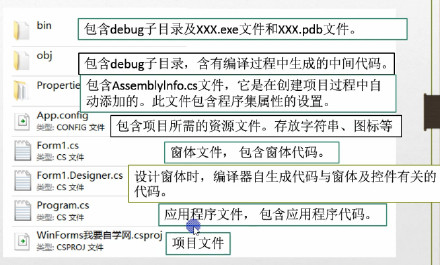

评论(0)